क्या आप ऑपरेशन सर्वर के रूप में फ्रीरेडियस का उपयोग करने के लिए ओपीएनसेंस फायरवॉल को कॉन्फ़िगर करना सीखना चाहेंगे? इस ट्यूटोरियल में, हम आपको दिखाने जा रहे हैं कि यूबंटू लिनक्स चलाने वाले कंप्यूटर पर स्थापित फ्रीरेडियस सर्वर का उपयोग करके OPNsense उपयोगकर्ताओं को कैसे प्रमाणित किया जाए।
• ओपीएनसेंस 19.7
उपकरण सूची
निम्नलिखित अनुभाग इस ट्यूटोरियल बनाने के लिए उपयोग किए जाने वाले उपकरणों की सूची प्रस्तुत करता है।
एक अमेज़न एसोसिएट के रूप में, मैं खरीद योग्यता से कमाते हैं ।
OPNsense - संबंधित ट्यूटोरियल:
इस पृष्ठ पर, हम OPNsense से संबंधित ट्यूटोरियल की एक सूची के लिए त्वरित पहुंच प्रदान करते हैं।
ट्यूटोरियल - उबंटू लिनक्स पर फ्रीरेडियस सर्वर इंस्टॉलेशन
• आईपी - 192.168.15.10।
• ओपेरासिओनल सिस्टम - उबंटू 19
• होस्टनाम - उबंटू
लिनक्स कंसोल पर, फ्रीरेडियस सेवा स्थापित करने के लिए निम्नलिखित आदेशों का उपयोग करें।
अब, हमें ग्राहकों को फ्रीरेडियस क्लाइंट्स को जोड़ने की जरूरत है।
ग्राहकों का पता लगाएं और संपादित करें।
क्लाइंट्स.कॉन्फ फ़ाइल के अंत में निम्नलिखित पंक्तियां जोड़ें।
हमारे उदाहरण में, हम 1 क्लाइंट डिवाइस जोड़ रहे हैं:
डिवाइस OPNSENSE नाम दिया गया था और आईपी पता 192.168.15.11 है।
अब, हमें उपयोगकर्ताओं के विन्यास फ़ाइल में फ्रीरेडियस उपयोगकर्ताओं को जोड़ने की आवश्यकता है।
फ्रीरेडियस उपयोगकर्ताओं के विन्यास फ़ाइल का पता लगाएं और संपादित करें।
फ़ाइल के अंत में निम्नलिखित पंक्तियां जोड़ें
फ्रीरेडियस सर्वर को फिर से शुरू करें।
अपने त्रिज्या सर्वर विन्यास फ़ाइल का परीक्षण करें।
आपने उबंटू लिनक्स पर फ्रीरेडियस इंस्टॉलेशन समाप्त कर दिया है।
OPNsense - फ्रीरेडियस पर OPNsense त्रिज्या प्रमाणीकरण
एक ब्राउज़र सॉफ्टवेयर खोलें, अपने ओपेनसेंस फायरवॉल के आईपी पते को दर्ज करें और वेब इंटरफेस का उपयोग करें।
हमारे उदाहरण में, निम्नलिखित यूआरएल ब्राउज़र में दर्ज किया गया था:
• https://192.168.15.11
ओपेंसेंस वेब इंटरफेस प्रस्तुत किया जाना चाहिए।

प्रॉम्प्ट स्क्रीन पर ओपीएनसेंस डिफॉल्ट पासवर्ड लॉगइन जानकारी डालें।
• Username: root
• पासवर्ड: ओपीएनसेंस स्थापना के दौरान पासवर्ड सेट
एक सफल लॉगिन के बाद, आपको OPNSense डैशबोर्ड पर भेजा जाएगा।

ओपेंसेंस सिस्टम मेनू तक पहुंचें, एक्सेस सब-मेनू तक पहुंचें और सर्वर विकल्प का चयन करें।

ऐड बटन पर क्लिक करें और निम्नलिखित विन्यास करें।
• वर्णनात्मक नाम: त्रिज्या
• प्रकार: त्रिज्या
• होस्टनेम या आईपी पता - 192.168.15.10
• साझा गुप्त - त्रिज्या ग्राहक साझा रहस्य (kamisama123)
• सेवाओं की पेशकश की - प्रमाणीकरण और लेखांकन
• प्रमाणीकरण बंदरगाह - 1812
• एकोन्टिंग पोर्ट - 1813
आपको रेडियस सर्वर का आईपी एड्रेस बदलना होगा।
आपको अपने त्रिज्या ग्राहक साझा गुप्त को प्रतिबिंबित करने के लिए साझा रहस्य को बदलने की आवश्यकता है।
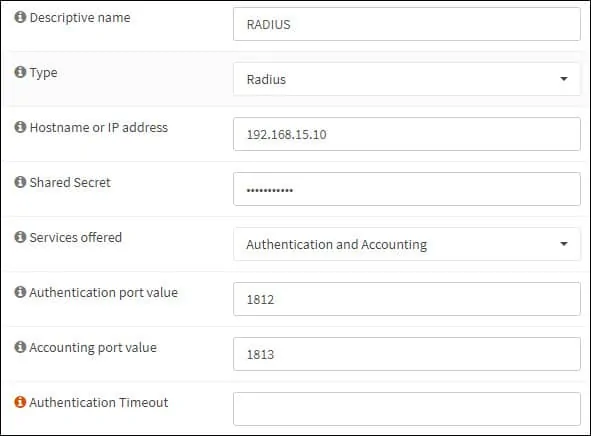
कॉन्फिग्रेशन खत्म करने के लिए सेव बटन पर क्लिक करें।
हमारे उदाहरण में, हमने ओपीएनसेंस फायरवॉल पर रेडियस सर्वर प्रमाणीकरण को कॉन्फ़िगर किया।
OPNsense त्रिज्या - परीक्षण फ्रीरेडियस ऑथेंटिकेशन
ओपेंसेंस सिस्टम मेनू तक पहुंचें, एक्सेस सब-मेनू तक पहुंचें और परीक्षक विकल्प का चयन करें।
त्रिज्या प्रमाणीकरण सर्वर का चयन करें।
एडमिन यूजरनेम, उसका पासवर्ड दर्ज करें और टेस्ट बटन पर क्लिक करें।
यदि आपका परीक्षण सफल होता है, तो आपको निम्नलिखित संदेश देखना चाहिए।
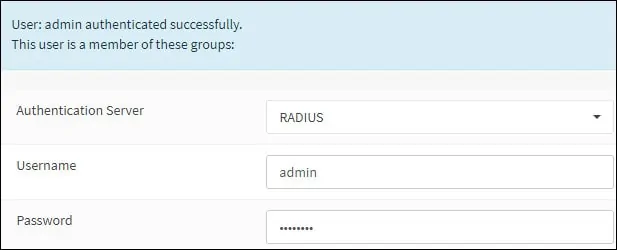
बधाइयाँ! फ्रीरेडियस पर आपका ओपीएनसेंस रेडियस सर्वर ऑथेंटिकेशन को सुसफुल रूप से कॉन्फ़िगर किया गया था।
OPNsense - फ्रीरेडरेडियस ग्रुप अनुमति
ओपेंसेंस सिस्टम मेनू तक पहुंचें, एक्सेस सब-मेनू तक पहुंचें और समूह विकल्प का चयन करें।

OPNsense फ़ायरवॉल पर एक नया स्थानीय समूह जोड़ें ।
समूह निर्माण स्क्रीन पर, निम्नलिखित विन्यास करें:
• समूह का नाम - ओपेंसेंस-एडमिन
• विवरण - फ्रीरेडियस समूह
• के सदस्य - वैकल्पिक रूप से आप रूयू उपयोगकर्ता खाता जोड़ सकते हैं।
सेव बटन पर क्लिक करें, आपको ग्रुप कॉन्फ़िगरेशन स्क्रीन पर वापस भेज दिया जाएगा।

अब, आपको ओपेंसेंस-एडमिन समूह की अनुमतियों को संपादित करने की आवश्यकता है।
ओपेंसेंस-एडमिन समूह गुणों पर, सौंपे गए विशेषाधिकार क्षेत्र का पता लगाएं और ऐड बटन पर क्लिक करें।
समूह विशेषाधिकार क्षेत्र पर, निम्नलिखित विन्यास करें:
• सौंपे गए विशेषाधिकार - जीयूआई - सभी पृष्ठ

कॉन्फिग्रेशन खत्म करने के लिए सेव बटन पर क्लिक करें।
OPNsense - फ्रीरेडियस उपयोगकर्ता अनुमति
OPNsense उचित प्राधिकरण विन्यास करने के लिए स्थानीय डेटाबेस पर मौजूद सभी त्रिज्या उपयोगकर्ता खातों की आवश्यकता है।
हम एडमिन यूजर अकाउंट को लोकल डाटाबेस में जोड़ने जा रहे हैं।
हम ओपेंसेंस-एडमिन समूह के व्यवस्थापक सदस्य नाम के स्थानीय खाते को कॉन्फ़िगर करने जा रहे हैं।
ओपेंसेंस सिस्टम मेनू तक पहुंचें, एक्सेस सब-मेनू तक पहुंचें और उपयोगकर्ताओं के विकल्प का चयन करें।

त्रिज्या खाते से एक ही उपयोगकर्ता नाम का उपयोग करके एक नया स्थानीय उपयोगकर्ता खाता जोड़ें।

इस यूजर अकाउंट को ओपेंसेंस-एडमिन ग्रुप का मेंबर बनाएं।

कॉन्फिग्रेशन खत्म करने के लिए सेव बटन पर क्लिक करें।
OPNsense - त्रिज्या प्रमाणीकरण सक्षम
ओपेंसेंस सिस्टम मेनू तक पहुंचें, सेटिंग्स उप-मेनू तक पहुंचें और प्रशासन विकल्प का चयन करें।

प्रमाणीकरण क्षेत्र का पता लगाएं, त्रिज्या प्रमाणीकरण का चयन करें और सेव बटन पर क्लिक करें।
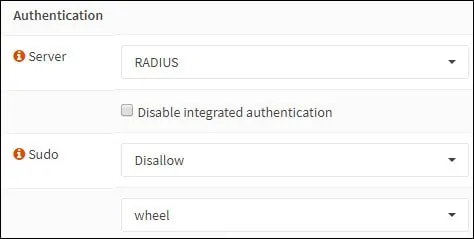
अपना कॉन्फिग्रेशन खत्म करने के बाद, आपको ओपेंसेंस वेब इंटरफेस को लॉग ऑफ करना चाहिए।
फ्रीरेडियस डेटाबेस से व्यवस्थापक उपयोगकर्ता और पासवर्ड का उपयोग करलॉगिन करने की कोशिश करें।
लॉगिन स्क्रीन पर फ्रीरेडियस डाटाबेस से एडमिन यूजर और पासवर्ड का इस्तेमाल करें।
• Username: admin
• पासवर्ड: फ्रीरेडियस पासवर्ड डालें।

बधाइयाँ! आपने फ्रीरेडियस डेटाबेस का उपयोग करने के लिए OPNsense प्रमाणीकरण को कॉन्फ़िगर किया है।
